
Contenu
Le programme de contrôleurs de jeu Made for iPhone (MFi) d’Apple est en cours depuis quelques mois et améliore de beaucoup les jeux sur iOS, permettant ainsi aux joueurs de contourner les commandes tactiles gênantes des boutons physiques, des D-pads et des manettes. Cela facilite la lecture de quelques jeux mobiles, y compris Grand Theft Auto: San Andreas et NBA 2K14.
Un problème avec les contrôleurs MFi, cependant, est le prix et la qualité. Le moins cher est 80 $ (grâce à une baisse de prix récente) et ce n’est pas très bon. Personne ne sait vraiment pourquoi ces contrôleurs MFi ne sont pas à la hauteur, mais beaucoup disent que cela est dû aux directives strictes d’Apple à l’intention des fabricants.

Cependant, vous pouvez contourner ces contrôleurs douteux et utiliser à la place un contrôleur PS4 DualShock 4, qui est beaucoup plus robuste et de meilleure qualité, et coûte 20 dollars de moins. En le couplant à votre iPad jailbreaké, vous obtiendrez une expérience de type console en quelques minutes, et voici comment procéder.
Oui, votre iPad doit être jailbreaké pour que cela fonctionne, mais nous avons un guide pratique qui vous guidera tout au long du processus de jailbreak de votre appareil iOS. C’est certainement quelque chose que nous recommandons si vous êtes à l’aise avec une telle chose.
Téléchargement de l'application Jailbreak
Une fois jailbreaké, dirigez-vous vers Cydia et recherchez l'application appelée Des contrôleurs pour tous. Cela coûte quelques dollars, mais cela en vaut la peine, compte tenu de la qualité et de la valeur que vous en tirerez.
Contrôleurs pour tous incite essentiellement votre iPad à penser que vous utilisez un contrôleur de jeu officiel Made for iPhone, alors que vous utilisez en fait un contrôleur PS3 ou PS4. Le tweak de jailbreak associe simplement les boutons MFi officiels aux boutons d’association des contrôleurs PS4 et PS3, car la disposition est à peu près identique.
Mise en place
Une fois le tweak installé, ouvrez le Réglages app et faites défiler jusqu'à voir BTStack dans la barre latérale. Tapez dessus et sélectionnez BTStack dans la liste d’options à droite. Cela modifie le fonctionnement de la fonction Bluetooth de votre iPad et vous permet de connecter un contrôleur PS4 ou PS3 à votre iPad, ce que vous ne pouvez pas faire avec la version Bluetooth d'origine, même si votre iPad est jailbreaké.
Une fois que BTStack est activé, allez à Des contrôleurs pour tous dans la barre latérale et activez-le en effleurant la bascule à côté de Activer. Vous voudrez également sélectionner le type de contrôleur que vous avez sous Type de contrôleur. Choisissez le contrôleur PS3 ou PS4, selon votre choix. Une fois que cela est fait, vous devez effectuer le couplage initial avec l’iPad, alors appuyez sur Contrôleur de paire pour commencer.
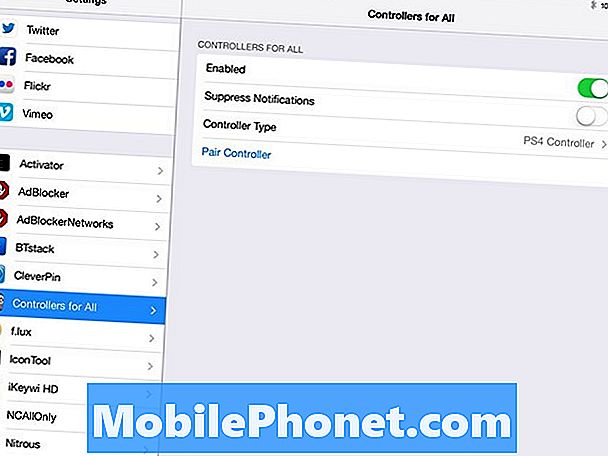
Les instructions à l’écran sont assez simples, mais il vous suffit simplement d’appuyer et de maintenir enfoncés les boutons PS et Partager en même temps jusqu’à ce que le voyant de la manette commence à clignoter comme un feu stroboscopique. Après cela, votre iPad vous indiquera que le couplage a réussi. Vous êtes maintenant prêt à vous lancer dans une partie et à commencer à jouer.
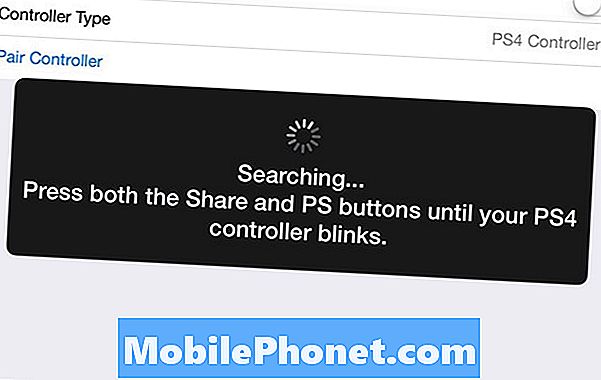
Avant de commencer à acheter et à télécharger quelques jeux à utiliser avec votre manette PS4, assurez-vous que le jeu auquel vous jouez est compatible avec le programme Made for iPhone. Si vous n’êtes pas sûr, téléchargez une application gratuite appelée Phonejoy - elle contient une liste de tous les jeux compatibles avec les contrôleurs MFi et est toujours mise à jour avec les derniers jeux.
Une fois dans un jeu, il recherchera votre contrôleur PS3 ou PS4 et une fois qu’il le trouvera, il vous sera demandé d’appuyer sur le bouton PS pour lier le contrôleur au jeu lui-même. Malheureusement, vous devez le faire chaque fois que vous chargez un jeu, mais cela ne prend littéralement que quelques secondes et ce n’est vraiment pas un si gros problème. Une fois cela fait, vous êtes prêt à commencer et vous pouvez commencer à jouer.

Problèmes possibles
Nous avons rencontré quelques problèmes - Les contrôleurs pour tous et BTStack ne sont pas nécessairement exempts d’erreurs. BTStack nous renvoyait parfois des erreurs, et lorsque nous ouvrions un jeu, il indiquait que le contrôleur était connecté alors que ce n’était vraiment pas le cas, et que nous finissions par avoir des erreurs Bluetooth. Si cela vous arrive, il peut être utile de désactiver et réactiver BTStack et Contrôleurs pour tous. Vous devrez peut-être revenir à BTStack pour vous assurer que la bonne option est sélectionnée après l'activation de Contrôleurs pour tous, car nous avons vu le mystérieusement revenir sur nous plusieurs fois.
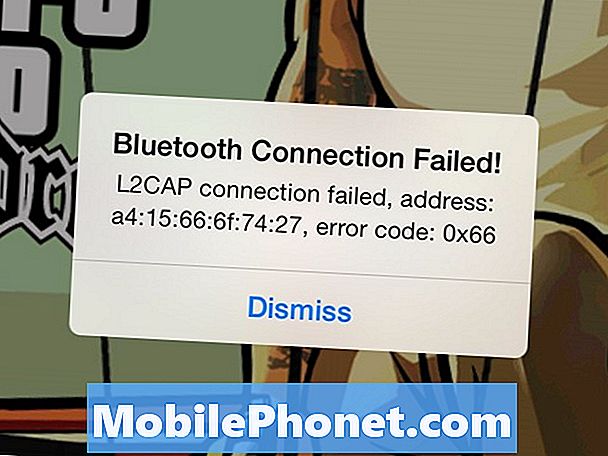
De plus, nous avons eu quelques problèmes, notamment Real Racing 3, où les commandes ne fonctionnaient tout simplement plus, à part pouvoir suspendre le match avec le pare-chocs gauche, ce qui était étrange. Cependant, jouer à Asphalt 8 n’était pas un problème et nous avons pu utiliser le contrôleur PS4 sans accroc. Nous sommes en train de deviner que les problèmes avec Real Racing 3 découlent de la possibilité que le jeu repose sur le gyroscope de l’appareil, et la plupart des contrôleurs de jeu MFi sont reliés à l’iPhone, ce qui permet facilement l’inclinaison.


